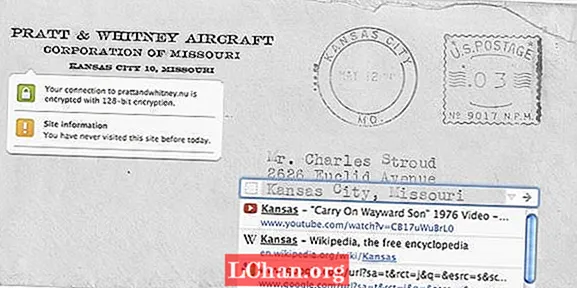![MOST UNSUCCESSFUL ASMR 😅 [+Sub]](https://i.ytimg.com/vi/CbLRkFPIk4Q/hqdefault.jpg)
Sisu
- 01. Reguleerige kaamera seadeid
- 02. Lisage efekte
- 03. Salvestage oma video
- 04. Reguleerige klippe
- 05. Redigeerige heli
- 06. Lisage pildistamisejärgne efekt
- 07. Lisage üleminekud
- 08. Lisage kleebised
- 09. Postitage oma video TikTokki

TikTokis video redigeerimise õppimine poleks ilmselt olnud midagi, mida tahtsite paar aastat tagasi teha, kuid ühiskonna ühel kaootilisemal aastal on TikTok sellest kasu saanud. Kuna see on üks App Store'i ja Google Play kõige allalaaditumaid rakendusi, on selle populaarsus kogu aasta jooksul pidevalt kasvanud. See ei paku paljudele mitte ainult meelelahutust, vaid ka mugavust ja nalja, tekitades selle kasutajatele ühtsustunde. Ka sotsiaalmeedia monetiseerimise edulood on viimase aasta jooksul kasvanud, seetõttu pole üllatav, et nii paljud inimesed on TikToki videote loomise ise sisse lasknud.
Ärge muretsege - TikTokis videote redigeerimiseks ei pea olema videotöötlusprofessionaal. Nagu ka parimad videotöötlusrakendused, muudavad TikToki kasutajasõbralikud videote loomise ja redigeerimise teenused mis tahes video elavaks muutmise lihtsaks ja pole keeruline sellest aru saada. Alustamiseks on allpool ülim juhend TikToki jaoks video loomiseks ja muutmiseks. Kui te pole ikka veel veendunud, et TikTok on teie jaoks, siis vaadake meie juhendit TikToki kohta või vaadake meie YouTube'i parimaid videotöötlusrakendusi.
01. Reguleerige kaamera seadeid

Puudutage rakenduse avamisel TikToki avakuva allservas olevat nuppu pluss, mis viib teid kaamera juurde. Kaameras on enne pildistamise alustamist mitu sätet, mida saate reguleerida.
Kui teate mida muusika mida soovite kasutada, puudutage ekraani ülaosas helide ikooni ja otsige muusikat siit või kasutage esiletõstetud heli, mida reklaamitakse praegu TikTokis populaarsena. Kuid kui soovite kõigepealt oma video salvestada, saab muusikat alati hiljem lisada.
TikToki kaamera sisaldab ka a ilurežiim funktsioon, mis pehmendab teie nägu, et muuta fotogeenilisem välimus. Neid on ka mitu värvide reguleerimise filtrid selle saab valida, mida saate muuta sõltuvalt sellest, millist stseeni filmite. G6 filter on nägudel meelitav ja B5 kipub maastike jaoks hea olema. Nende hulka kuulub liugur, mis võimaldab teil reguleerida, kui tugevalt video videole rakendatakse.
02. Lisage efekte

Neid on mitu erinevat mõju saadaval TikToki kaameras kasutamiseks, mis hõlmab kaamerarulli enda valitud tausta kasutamist või isegi mitme enda klooni panemist enda kõrvale tantsima. Tavaliselt on konkreetsed efektid trendikad, kuid saate ka efekte salvestada, et neid hiljem kasutada, ilma et peaksite neid kõiki uuesti otsima.
03. Salvestage oma video
Nüüd saate hakata oma klippe salvestama! Võite valida kas 15- või 60-sekundilise video filmimise, nii et kaamera peatab selle aja möödudes automaatselt salvestamise. Samuti on olemas taimer, mille saab salvestamise alustamiseks kolme või kümne sekundi pärast. Salvestusnuppu puudutades saate videot normaalselt filmida, kuni see jõuab 15 või 60 sekundi lõpuni, kuid selle all hoides saate sõrme üles või alla libistades ka video salvestamise ajal sisse ja välja suumida ekraan.
Kui olete ühe sektsiooni salvestamise lõpetanud, võtke sõrm ekraanilt või puudutage selle peatamiseks nuppu Salvestage ja korrake, kuni olete video kõigi sektsioonide salvestamise lõpetanud. Kui sektsiooni sassi ajate, siis ärge paanitsege - vajutage lihtsalt kustutamisnuppu ja see vabaneb viimasest salvestusest.
04. Reguleerige klippe

Kui olete kogu oma video salvestanud, puudutage lindistamisnupu kõrval olevat linnukest. See viib teid esialgsele redigeerimisekraanile, kus kogu lugu mängitakse silmuse kaudu. Siin saab teksti lisada ja klippe reguleerida. Alustuseks puudutage nuppu klippe reguleerida paremas ülanurgas olev nupp. Siin saate valida iga oma klipi ja reguleerida nende pikkust eraldi. Klippe saab ka uuesti puudutades salvestada Alusta uuesti kui video on valitud. Kui olete siin lõpetanud, klõpsake nuppu salvesta.
05. Redigeerige heli
Kui te ei lisanud muusikat enne salvestamist, on nüüd teie võimalus. Puudutage lihtsalt helid vasakus alanurgas ja otsige heli, mida soovite kasutada, või leidke soovitatud heli. Saate valida iga loo erinevate osade vahel, mis jäävad vahemikku 15–60 sekundit. Võite ka heli lemmikute hulka lisada, nii et seda oleks hõlpsasti järgmisel korral teie alt üles leida lemmikud nupu kõrval avastama nupp helide aknas.
Järgmisena saate reguleerida oma algselt salvestatud klippide helitugevust võrreldes TikTokist lisatud heliga. Selleks puudutage lihtsalt nuppu helitugevusja video kohal hääle salvestamiseks minge ekraani paremas servas olevale mikrofoniikoonile. Kui soovite oma hääle heli muuta, puudutage lihtsalt nuppu hääleefektid valida erinevate atmosfääride hulgast.
06. Lisage pildistamisejärgne efekt
Samu filtreid saab lisada ekraani paremasse ülanurka, kui te pole neid enne salvestamist lisanud, ja mõju nupp võimaldab teil oma video ülaosale lisada erinevaid väljanägemisi, näiteks populaarse välimusega vikerkaare strobo efekt, mis loob mitmevärviliste vilkuvate tulede ilme.
Valige efektid, mida soovite kasutada, esitage video ja hoidke lihtsalt efekti selles video osas, millele soovite seda rakendada. Võite jätkata ka video eri osade jaoks rohkem efekte, kuni olete oma looduga rahul.
07. Lisage üleminekud
(Pilt: © Mabel Wynne / TikTok)
Klõpsates nuppu üleminekud võimaldab teil valida paljude stiilsete viiside vahel, kuidas oma videol sujuvalt ühelt klipilt teisele üle minna, kuni kestate üleminekut video rakendamisel.
Kõiki rakendatud efekte saab kustutada ajaskaala all oleva tagasivõtmise nupuga, mis võimaldab teil neid uuesti lisada. Teie video kõiki sektsioone saab aegluubis, tagurpidi pöörata või videolõigus korrata aeg efektiakna jaotis ja lõhenema jaotis võimaldab erinevaid võimalusi oma video osa paljundamiseks suvaliseks arvuks ruutudeks või efektideks. Salvestage ülaosas, kui olete efektide akna lõpetanud.
08. Lisage kleebised

The kleebised Redigeerimisakna allosas oleval ikoonil on teie videole sirvimiseks lisamiseks suur hulk graafikat ja emotikone. See hõlmab selliseid valikuid nagu aeg, trendikad kleebised, võimalus lisada küsitlus oma videole ja kõik teie klaviatuuril olevad emotikonid.
Ka kleebistes saate käsitsi rakendada a näo suumja suumige video mis tahes osas nägu.
09. Postitage oma video TikTokki

Kui olete oma redigeerimisega rahul, puudutage punast järgmine nupp, mis viib teid postitamise ekraanile. Parempoolses ülanurgas näete oma video pisipilti - selle puudutamisel kuvatakse valmis video silmusena ja puudutamine vali kaas võimaldab teil valida oma video 2-3 sekundilise osa, mida kuvatakse teie profiili eelvaadena. Räsimärkide lisamine annab teie videole võimaluse olla nähtav laiemale publikule, samuti saate videol sõpru märgistada - näiteks Instagramis.
TikTok annab teie videole kolm nähtavuse võimalust; avalik; privaatne (ainult teie näete seda ja see ei ilmu teie profiilil); või sõbrad (kuvatakse teie profiilil inimestele, keda jälgite, kes teid jälitavad). The lubage duett valik tähendab, et teised TikTokkers saavad teie videole reageerida või sellega suhelda, salvestades teie ekraanil video teie kõrval ja seejärel postitada selle oma profiilile.
The õmblema lubama Valik on uus funktsioon, mis võimaldab ka teistel TikTokkeritel teie videoga suhelda või sellele reageerida, kuid teie video kuvatakse nende video esimese sektsioonina, mida nad saavad igal ajal lõigata, selle asemel, et samal ajal nende kõrval töötada, nagu duettide variant.
Kui olete kõigi oma postitusseadetega rahul, jätkake ja klõpsake nuppu Postita! Videote üleslaadimiseks kulub tavaliselt üks kuni kolm minutit, misjärel võivad need ilmuda kellegi lehele ForYou ja kuvatakse teie jälgijate lehel. Palju õnne - olete loonud TikToki video!